Windows下部署最新版青龙诺兰傻妞入门保姆级教程
Posted 什么什么gen什么
tags:
篇首语:本文由小常识网(cha138.com)小编为大家整理,主要介绍了Windows下部署最新版青龙诺兰傻妞入门保姆级教程相关的知识,希望对你有一定的参考价值。
没服务器的先自行购买,或直接电脑装、腾讯云2H4G8M首年74–点击购买
QQ交流:1014549449 --------------点击跳转
一.青龙安装
1.docker官网下载windows的安装包,点击下载
2.完成后可能会提示WSL2缺失,下载地址:https://wslstorestorage.blob.core.windows.net/wslblob/wsl_update_x64.msi
3.下载后安装完成,重启电脑或者在弹出的对话框中,点击RESTART,这样Docker就安装完成了,安装完成后,打开电脑上的任意磁盘,我这里以D盘为例,创建Docker文件夹,然后在Docker文件夹内创建"ql"文件夹,进入“ql”文件夹后创建“config”,“log”,“db”,“repo”,“raw”,“scripts”这几个文件夹,然后打开CMD窗口,
输入命令:
D:\\
cd Docker
docker run -dit -v D:/Docker/ql/config:/ql/config -v D:/Docker/ql/log:/ql/log -v D:/Docker/ql/db:/ql/db -v D:/Docker/ql/repo:/ql/repo -v D:/Docker/ql/raw:/ql/raw -v D:/Docker/ql/scripts:/ql/scripts -p 5700:5700 --name qinglong --hostname qinglong -e TZ=Asia/Shanghai --restart unless-stopped whyour/qinglong:latest
4.完成后会自动下载镜像并启动,在Docker程序中可以看到创建的镜像
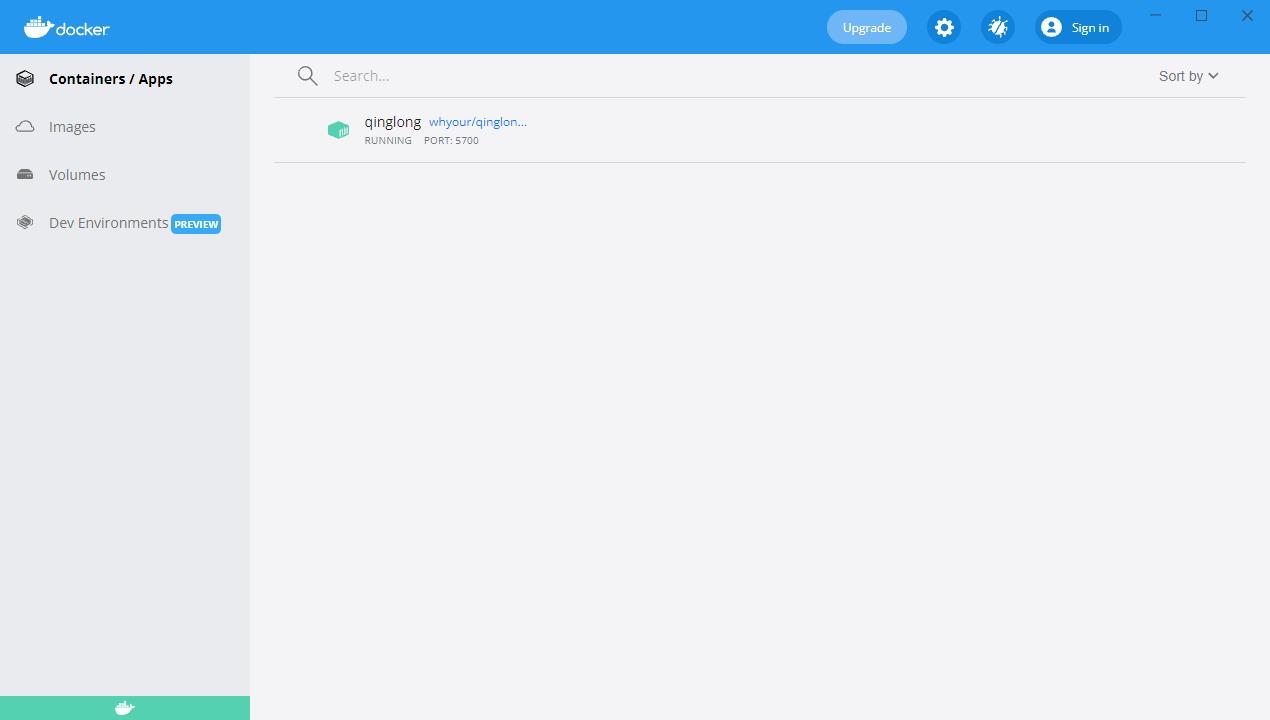
5.浏览器中输入http://127.0.0.1:5700即可打开青龙面板,进入后配置推送,管理账号密码后,即可登陆面板,随后拉取库,具体库的地址查看以前文章,选择对应的脚本

6.拉取完成后,创建青龙应用,以此来对接傻妞,下图所示:
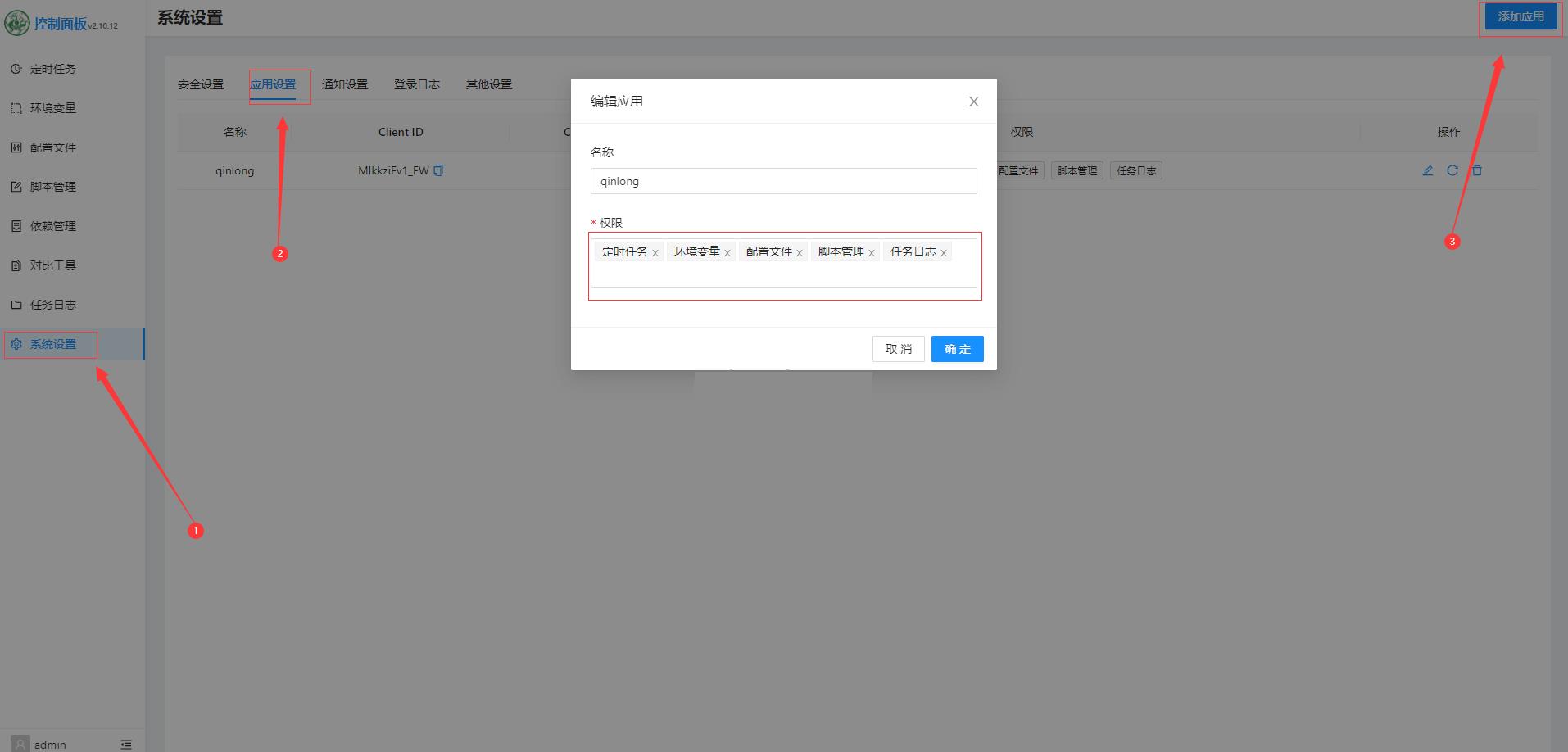
创建完成后复制出“Client ID”和“Client Secret”备用,然后开始部署诺兰
二、若兰部署教程
1、安装git工具,点击下载 (x64版本),下载完成后安装一路下一步,直至结束,然后关闭所有cmd窗口,进入d盘,在d盘下创建nvjdc目录,然后打开cmd输入以下命令
D:\\
cd nvjdc
git clone https://ghproxy.com/https://github.com/NolanHzy/nvjdcdocker.git
clone完成后,拉取docker镜像,命令:
docker pull nolanhzy/nvjdc:latest
2.进入D:\\nvjdc\\nvjdcdocker 目录,创建”Config“文件夹,进入Config文件夹,创建”Config.json“配置文件,内容如下:
///浏览器最多几个网页
"MaxTab": "4",
//网站标题
"Title": "NolanJDCloud",
//回收时间分钟 不填默认3分钟
"Closetime": "5",
//网站公告
"Announcement": "为提高账户的安全性,请关闭免密支付。",
///开启打印等待日志卡短信验证登陆 可开启 拿到日志群里回复 默认不要填写
"Debug": "",
///自动滑块次数5次 5次后手动滑块 可设置为0默认手动滑块
"AutoCaptchaCount": "0",
///XDD PLUS Url http://IP地址:端口/api/login/smslogin
"XDDurl": "",
///xddToken
"XDDToken": "",
///登陆预警 0 0 12 * * ? 每天中午十二点 https://www.bejson.com/othertools/cron/ 表达式在线生成网址
"ExpirationCron": " 0 0 12 * * ?",
///个人资产 0 0 10,20 * * ? 早十点晚上八点
"BeanCron": "0 0 10,20 * * ?",
// ======================================= WxPusher 通知设置区域 ===========================================
// 此处填你申请的 appToken. 官方文档:https://wxpusher.zjiecode.com/docs
// WP_APP_TOKEN 可在管理台查看: https://wxpusher.zjiecode.com/admin/main/app/appToken
// MainWP_UID 填你自己uid
///这里的通知只用于用户登陆 删除 是给你的通知
"WP_APP_TOKEN": "",
"MainWP_UID": "",
// ======================================= pushplus 通知设置区域 ===========================================
///Push Plus官方网站:http" //www.pushplus.plus 只有青龙模式有用
///下方填写您的Token,微信扫码登录后一对一推送或一对多推送下面的token,只填" "PUSH_PLUS_TOKEN",
"PUSH_PLUS_TOKEN": "",
//下方填写您的一对多推送的 "群组编码" ,(一对多推送下面->您的群组(如无则新建)->群组编码)
"PUSH_PLUS_USER": "",
///青龙配置 注意对接XDD 对接芝士 设置为"Config":[]
"Config": []
记得配置文件中,Config节点留空
3.返回到D:\\nvjdc\\nvjdcdocker 目录,创建”.local-chromium“文件夹,进入”.local-chromium“文件夹,继续创建”Linux-884014“文件夹,下载”chromium“,点击下载
4.下载完成后,解压缩到D:\\nvjdc\\nvjdcdocker.local-chromium\\Linux-884014\\ 目录中
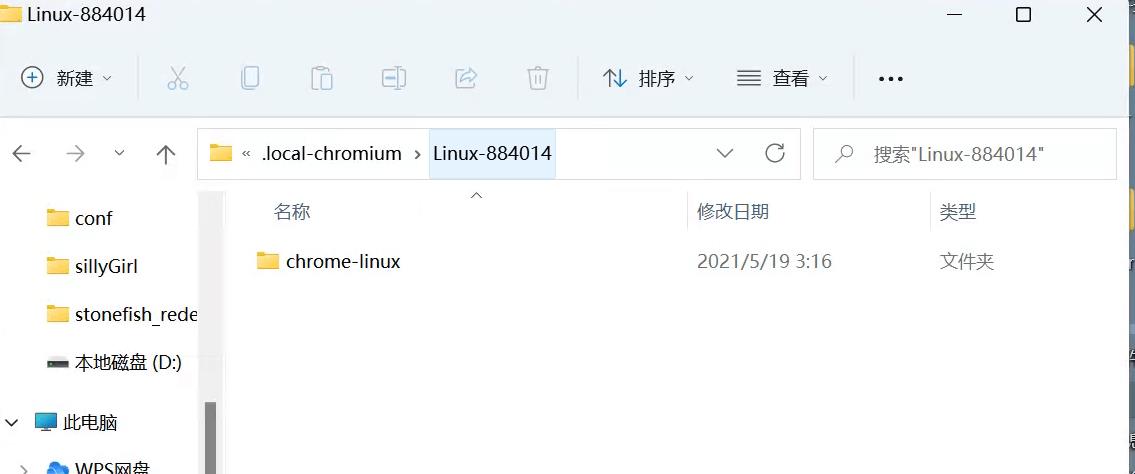
5.在cmd窗口中回退到D:\\nvjdc目录,输入命令:
docker run -dit --privileged=true -e TZ=”Asia/Shanghai“ -v D:/nvjdc/nvjdcdocker:/app -p 5800:80 --name nolan --hostname nolan --restart unless-stopped nolanhzy/nvjdc:latest
6.完成创建nvjdc的镜像,首次启动在docker中可能会报一个缺少.net库的错误,在docker中点击nolan,可以显示日志,在日志中提供了下载地址,下载完成后重启docker镜像即可正常访问,如安装有IDM,会一直跳下载提示,在IDM的设置中,文件类型里排除127.0.0.1即可正常访问,然后在cmd中输入以下命令:
docker exec -it nolan bash
cp /usr/share/zoneinfo/Asia/Shanghai /etc/localtime
完成后重启nolan镜像,即可正常访问,完成部署。
三、傻妞部署教程
1.windows下编译安装需要使用go,所以先下载go语言安装包,点击下载
2.安装完成后设置环境变量,
变量命:GOPATH
变量值:%USERPROFILE%\\go
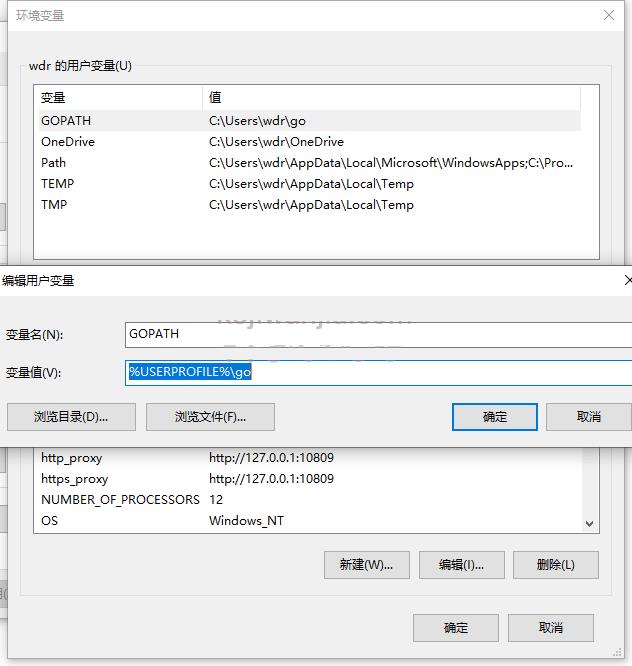
3.关闭所有cmd窗口,重新打开cmd
输入命令:
set GO111MODULE=on
4.cmd中进入D盘,clone傻妞库,输入命令
D:\\
git clone https://github.com/cdle/sillyGirl.git
5.新建dev.go文件,内容如下:
package main
import (
_ "github.com/cdle/sillyGirl/develop/qinglong"
_ "github.com/cdle/sillyGirl/im/qq"
// _ "github.com/cdle/sillyGirl/im/tg"
// _ "github.com/cdle/sillyGirl/im/wxmp"
// _ "github.com/cdle/sillyGirl/im/wx"
_ "github.com/cdle/sillyGirl/develop/jd_price"
_ "github.com/cdle/sillyGirl/develop/jd_cookie"
// _ "github.com/cdle/sillyGirl/develop/cable"
)
6.cmd进入”D:\\sillyGirl\\develop“目录,输入以下命令:
git clone https://github.com/cdle/jd_price.git
git clone https://github.com/ufuckee/jd_cookie.git
拉取比价和jd_cookie库,
7.打开”D:\\sillyGirl\\core\\init.go“文件,第31行修改成以下内容,修改后配置文件存放在D:\\sillyGirl\\conf目录下
file, err := os.Open(ExecPath + "/conf/sets.conf")
8.cmd窗口中返回到D:\\sillyGirl\\目录,运行以下命令
go build
sillyGirl.exe
此时傻妞服务端启动,会显示
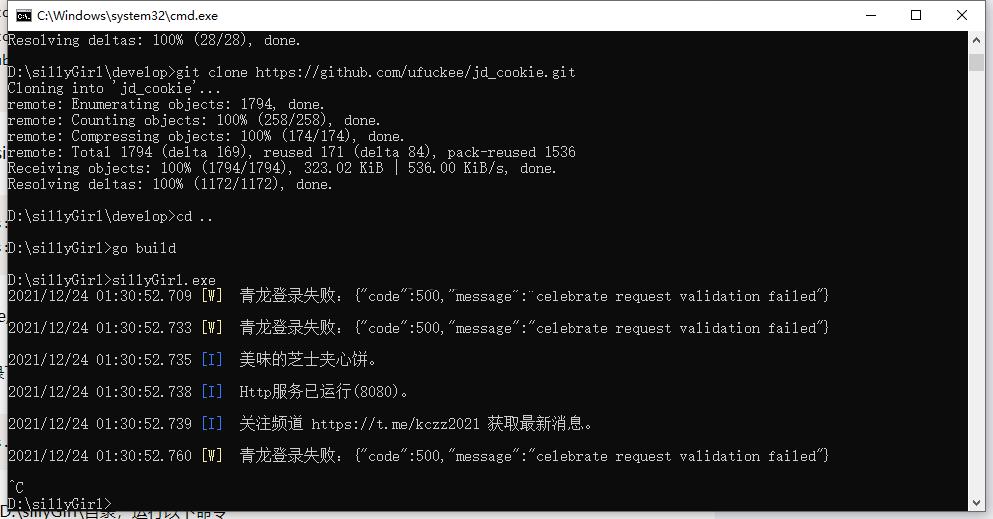
运行后会创建conf文件夹
9.创建sets.conf文件在D:\\sillyGirl\\conf\\目录中
# 傻妞机器人名
set sillyGirl name 傻妞
#傻妞http服务是否开启,默认false,开启改为true
set sillyGirl enable_http_server true
# 傻妞http服务端口
set sillyGirl port 8080
# 傻妞消息撤回等待时间,单位秒
set sillyGirl duration 5
# 傻妞自动升级是否通知
set sillyGirl update_notify false
# 傻妞内置赞赏码
set sillyGirl appreciate https://gitee.com/aiancandle/sillyGirl/raw/main/appreciate.jpg
# 设置青龙openapi的client_id参数
set qinglong client_id 前面存储的青龙client_id
# 设置青龙openapi的client_secret参数
set qinglong client_secret 前面存储的青龙client_secret
# 青龙是否开启自动隐藏重复任务功能
set qinglong autoCronHideDuplicate true
# 设置青龙面板地址
set qinglong host 青龙面板地址
# 设置qq登录账号
#set qq uin 10000 #这里建议注释,直接后台弹出二维码登陆
# 设置qq登录密码
#set qq password 123456789 #这里建议注释,直接后台弹出二维码登陆
# 设置监听群聊号码,默认监听所有
set qq groupCode 你的QQ群
# 设置是否自动同意好友请求
set qq auto_friend false
# 是否对自己发出的消息进行回复
set qq onself true
# 设置qq管理员
set qq masters 你的QQ号
# 设置接受通知的qq账号,默认管理员接受
set qq notifier 你的QQ号
# 设置qq设备信息(自动生成)
#set qq device.json ? #这里建议注释,直接后台弹出二维码登陆
# 设置qq登录令牌(自动生成)
#set qq session.token ? #这里建议注释,直接后台弹出二维码登陆
# 设置telegram机器人token
set tg token ?
# 设置telegram机器人代理
set tg url ?
# 设置telegram机器人管理员
set tg masters t1&t2&t3...
# 设置接受通知的telegram账号,默认管理员接受
set tg notifier t1&t2&t3...
# 设置微信公众平台app_id
set wxmp app_id ?
# 设置微信公众平台app_secret
set wxmp app_secret ?
# 设置微信公众平台token
#set wxmp token ?
# 设置微信公众平台encoding_aes_key
set wxmp encoding_aes_key ?
# 设置微信公众平台管理员
set wxmp masters w1&w2&w3...
10.重点修改青龙设置相关内容与QQ管理员号码,QQ群设置,一定要修改成你的内容
然后复制”D:\\sillyGirl\\scripts\\jd_price.js“文件到”D:\\sillyGirl\\develop\\replies“目录下
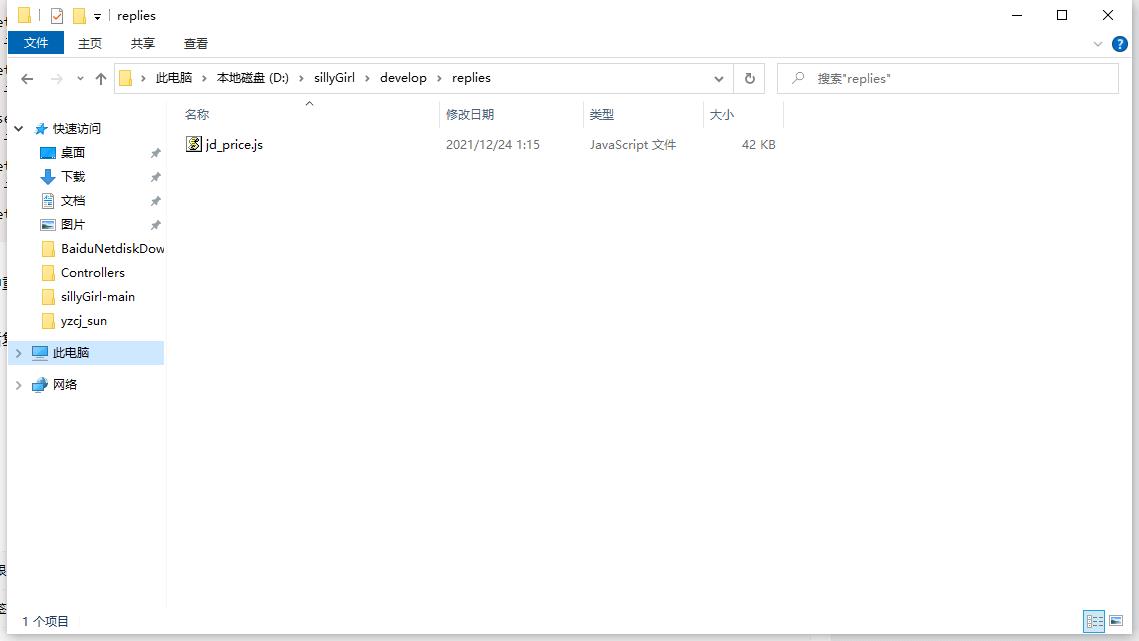
11.cmd窗口中重新执行
go build
sillyGirl.exe
12.由于新版本傻妞去除的qq机器人对接,所以需要自己安装go-cqhttp,windows最新版地址:点击下载
在D盘下创建一个go-cqhttp的文件夹,把下载后的文件放入,
13.打开cmd,进入D:\\go-cqhttp目录
运行命令:
go-cqhttp_windows_amd64.exe
输入03,按回车
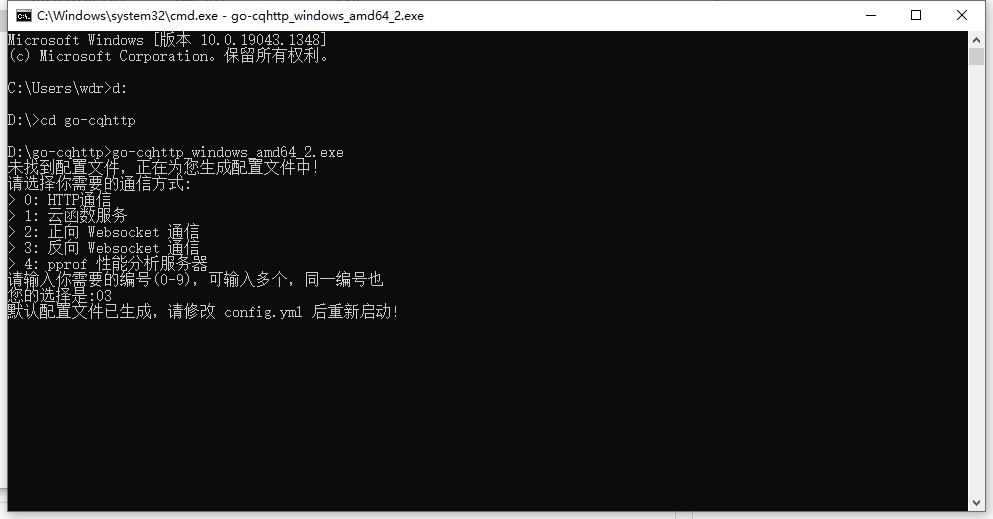
14.打开config.yaml文件进行配置,使用以下内容进行覆盖
# go-cqhttp 默认配置文件
account: # 账号相关
uin: 1233456 # QQ账号
password: '' # 密码为空时使用扫码登录
encrypt: false # 是否开启密码加密
status: 0 # 在线状态 请参考 https://docs.go-cqhttp.org/guide/config.html#在线状态
relogin: # 重连设置
delay: 3 # 首次重连延迟, 单位秒
interval: 3 # 重连间隔
max-times: 0 # 最大重连次数, 0为无限制
# 是否使用服务器下发的新地址进行重连
# 注意, 此设置可能导致在海外服务器上连接情况更差
use-sso-address: true
heartbeat:
# 心跳频率, 单位秒
# -1 为关闭心跳
interval: 5
message:
# 上报数据类型
# 可选: string,array
post-format: string
# 是否忽略无效的CQ码, 如果为假将原样发送
ignore-invalid-cqcode: false
# 是否强制分片发送消息
# 分片发送将会带来更快的速度
# 但是兼容性会有些问题
force-fragment: false
# 是否将url分片发送
fix-url: false
# 下载图片等请求网络代理
proxy-rewrite: ''
# 是否上报自身消息
report-self-message: false
# 移除服务端的Reply附带的At
remove-reply-at: false
# 为Reply附加更多信息
extra-reply-data: false
# 跳过 Mime 扫描, 忽略错误数据
skip-mime-scan: false
output:
# 日志等级 trace,debug,info,warn,error
log-level: warn
# 日志时效 单位天. 超过这个时间之前的日志将会被自动删除. 设置为 0 表示永久保留.
log-aging: 15
# 是否在每次启动时强制创建全新的文件储存日志. 为 false 的情况下将会在上次启动时创建的日志文件续写
log-force-new: true
# 是否启用日志颜色
log-colorful: true
# 是否启用 DEBUG
debug: false # 开启调试模式
# 默认中间件锚点
default-middlewares: &default
# 访问密钥, 强烈推荐在公网的服务器设置
access-token: ''
# 事件过滤器文件目录
filter: ''
# API限速设置
# 该设置为全局生效
# 原 cqhttp 虽然启用了 rate_limit 后缀, 但是基本没插件适配
# 目前该限速设置为令牌桶算法, 请参考:
# https://baike.baidu.com/item/%E4%BB%A4%E7%89%8C%E6%A1%B6%E7%AE%97%E6%B3%95/6597000?fr=aladdin
rate-limit:
enabled: false # 是否启用限速
frequency: 1 # 令牌回复频率, 单位秒
bucket: 1 # 令牌桶大小
database: # 数据库相关设置
leveldb:
# 是否启用内置leveldb数据库
# 启用将会增加10-20MB的内存占用和一定的磁盘空间
# 关闭将无法使用 撤回 回复 get_msg 等上下文相关功能
enable: true
# 媒体文件缓存, 删除此项则使用缓存文件(旧版行为)
cache:
image: data/image.db
video: data/video.db
# 连接服务列表
servers:
# 添加方式,同一连接方式可添加多个,具体配置说明请查看文档
#- http: # http 通信
#- ws: # 正向 Websocket
#- ws-reverse: # 反向 Websocket
#- pprof: #性能分析服务器
# HTTP 通信设置
- http:
# 服务端监听地址
host: 127.0.0.1
# 服务端监听端口
port: 5900
# 反向HTTP超时时间, 单位秒
# 最小值为5,小于5将会忽略本项设置
timeout: 5
# 长轮询拓展
long-polling:
# 是否开启
enabled: false
# 消息队列大小,0 表示不限制队列大小,谨慎使用
max-queue-size: 2000
middlewares:
<<: *default # 引用默认中间件
# 反向HTTP POST地址列表
post:
#- url: '' # 地址
# secret: '' # 密钥
#- url: http://127.0.0.1:5701/ # 地址
# secret: '' # 密钥
# 反向WS设置
- ws-reverse:
# 反向WS Universal 地址
# 注意 设置了此项地址后下面两项将会被忽略
universal: ws://127.0.0.1:8080/qq/receive
# 反向WS API 地址
api: ws://your_websocket_api.server
# 反向WS Event 地址
event: ws://your_websocket_event.server
# 重连间隔 单位毫秒
reconnect-interval: 3000
middlewares:
<<: *default # 引用默认中间件
15.保存后在cmd窗口中重新运行
go-cqhttp_windows_amd64.exe
随后弹出二维码登陆
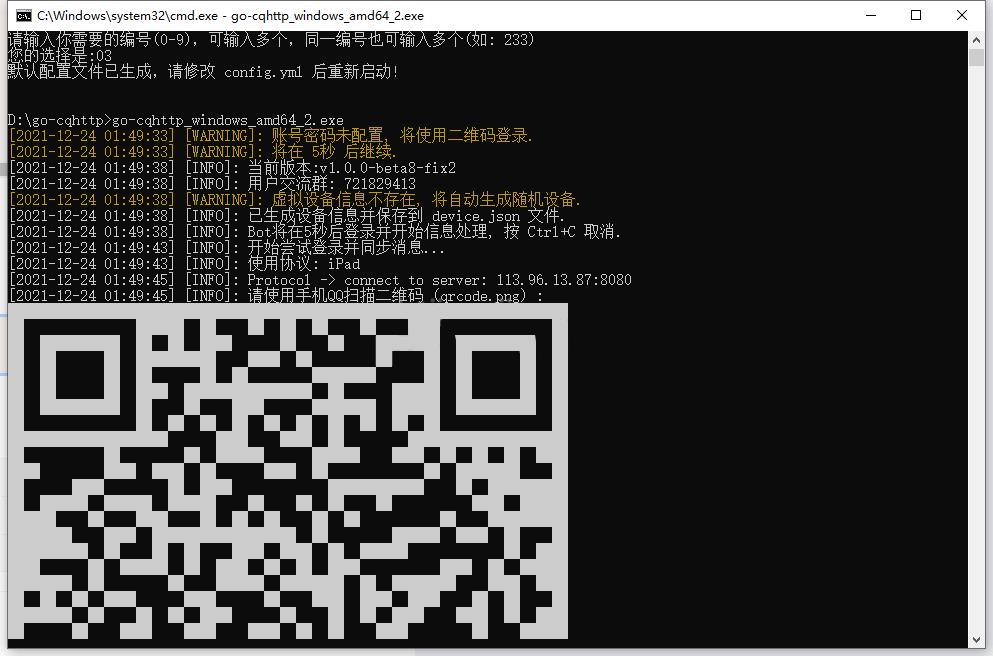
16.用QQ扫描后,登陆即可通讯,最后在QQ群聊窗口中配置nolan和jd_cookie,命令如下
set jd_cookie enable_jd_cookie true
set jd_cookie nolan_addr http://127.0.0.1:5800
配置完成后输入重启,傻妞自动重启后即可正常使用,可以查询账户,获取信息
更多命令及脚本查看群文件或查看以前文章。
没服务器的先自行购买,或直接电脑装,腾讯云2H4G8M首年74–点击购买
QQ交流:1014549449 --------------点击跳转
以上是关于Windows下部署最新版青龙诺兰傻妞入门保姆级教程的主要内容,如果未能解决你的问题,请参考以下文章